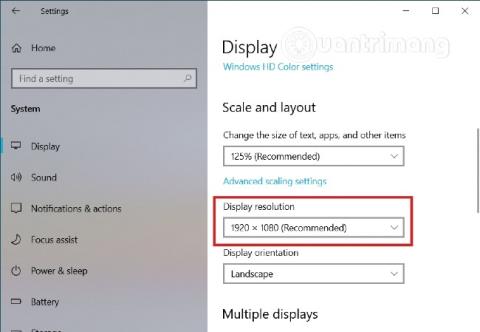Промяната на разделителната способност на екрана на компютри и лаптопи, използващи операционна система Windows, е много важна. Придава реалистичен вид на интерфейса на Windows, програмите, иконите и иконите изглеждат по-реалистични и стандартни, ако зададете правилното съотношение на стандартната разделителна способност към размера на екрана и отзивчивостта на видеокартата изображение - VGA на компютъра. Освен това, ако разделителната способност е неправилна, ще видите замъглен екран, неправилен размер на дисплея, различни размери на иконите на програмата... В статията по-долу Wiki.SpaceDesktop ще ви насочи как да промените стандартната разделителна способност на Windows XP, 7, 8 и 10.
Първо, трябва да се уверите, че вашият компютър или лаптоп има актуализирани драйвери - VGA драйвери - видео карти до най-новата версия. Вижте подробни инструкции тук.
Виж повече:
1. Регулирайте разделителната способност на компютър с Windows 10:
С Windows 10 можете лесно да регулирате разделителната способност на екрана с помощта на Настройки.
1. За да промените разделителната способност на екрана на Windows 10 с помощта на Настройки, следвайте стъпките по-долу:
- Отворете приложението Настройки, като натиснете клавишната комбинация Windows + I
- В прозореца с настройки намерете и щракнете върху Система > Дисплей

- Тук ще видите падащото меню Резолюция в десния панел, това меню се намира в секцията Мащаб и оформление .
- Изберете каквато желаете резолюция
2. Влезте в страницата за конфигурация на дисплея направо от работния плот
Можете също да отворите Опции за показване директно от работния плот. На екрана щракнете с десния бутон върху всяко празно място, след което изберете „ Настройки на дисплея “ от контекстното меню. Веднага на екрана ще се появи прозорецът с настройки на дисплея.

3. Отворете страницата за конфигурация на дисплея с командата
Накрая можете да отворите прозореца за настройки на дисплея, като използвате Run, за да изпълните командата по-долу:
- Натиснете Windows + R, за да отворите Run
- Въведете командата
ms-settings:displayи натиснете Enter

Страницата за конфигурация на дисплея също ви позволява да регулирате много други параметри на екрана. Можете да регулирате яркостта и цвета на екрана, да настроите екрана в режим на нощна светлина, за да намалите болката в очите... Можете също така да намерите много настройки, за да зададете съотношението на екрана и ориентацията на екрана. поставете друга в Display. Освен това, ако има няколко екрана, настройките и настройките също са капсулирани в този раздел на дисплея за ваше удобство.
2. Как да настроите разделителната способност на екрана на Windows XP:
С "старата" операционна система Windows XP, за да промените разделителната способност на екрана, щракнете с десния бутон върху работния плот и изберете Свойства :

Или можете да преминете през Контролен панел > Дисплей
Показва се прозорецът Свойства на дисплея , избираме раздела Настройки, в секцията Разделителна способност на екрана ще видите много различни нива на настройка, моля, регулирайте този плъзгач, за да промените съответно разделителната способност и размера на екрана.

Обикновено за 15-инчови екрани обикновено задаваме разделителната способност на 1366 x 768, както е показано.
Всеки път, когато промените или коригирате този параметър, не забравяйте първо да щракнете върху Приложи, за да го тествате и след това щракнете върху OK. Защото ако настройките са грешни и щракнете върху OK, системата ще се приложи и ще бъде трудно да се промени отново.
3. Променете разделителната способност на екрана на Windows Vista, Windows 7:
С Windows Vista или 7 правите същото, щракнете с десния бутон върху екрана на работния плот и изберете Разделителна способност на екрана , както е показано по-долу:

Или можете да преминете през Контролен панел > Всички елементи от контролния панел > Дисплей > Разделителна способност на екрана
Тук ще видите секцията Резолюция с лента за регулиране нагоре и надолу, както е показано по-долу. Кликнете и изберете съответния режим, направете същото като в Windows XP:

И подобно на горното, когато променяте разделителната способност, не забравяйте да щракнете върху Приложи, преди да щракнете върху OK.